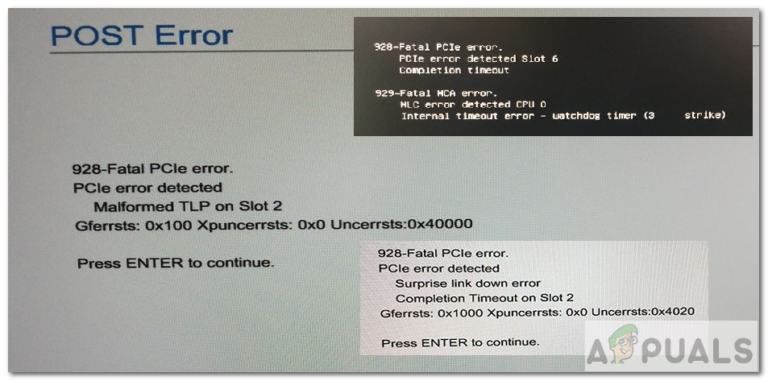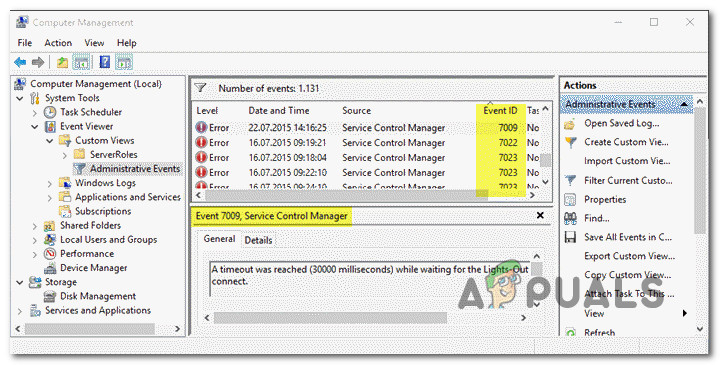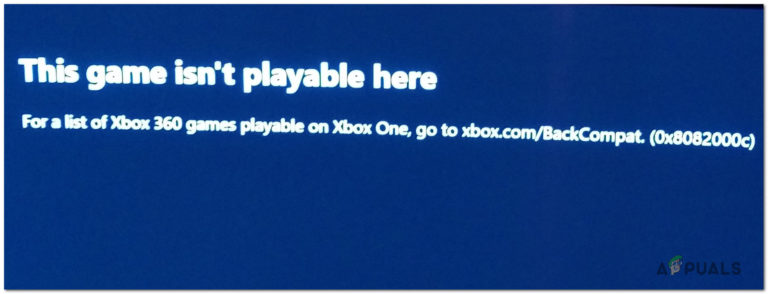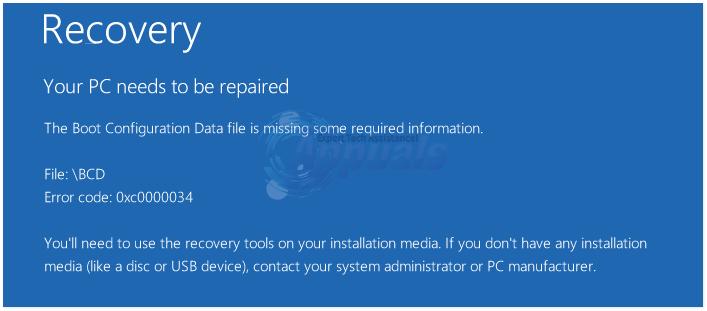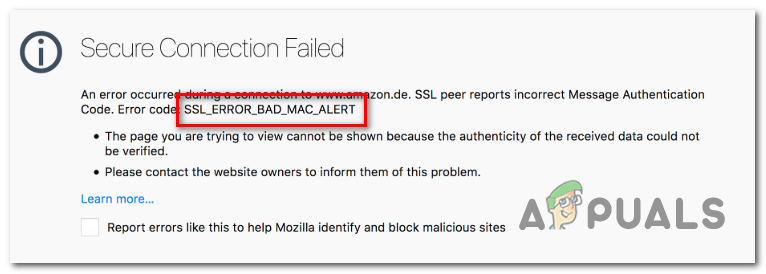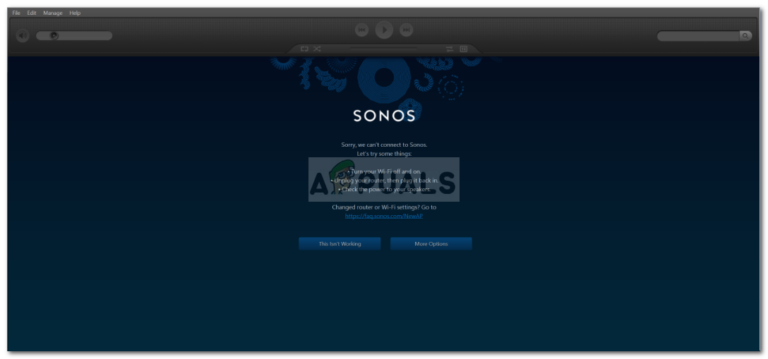Wie kann der Fehler “1607 InstallShield Scripting Runtime kann nicht installiert werden” unter Windows behoben werden?
Windows ist eines der beliebtesten Betriebssysteme mit mehr als einer Milliarde Benutzern. Dieses Betriebssystem wird von Microsoft entwickelt und vertrieben. Die neueste Version des Betriebssystems ist Windows 10 und es ist viel schneller und sicherer als seine Vorgänger. In jüngster Zeit haben jedoch viele Benutzer beim Versuch, eine Anwendung zu installieren, die Meldung “1607 kann Shield-Skriptlaufzeit nicht installieren” beobachtet.
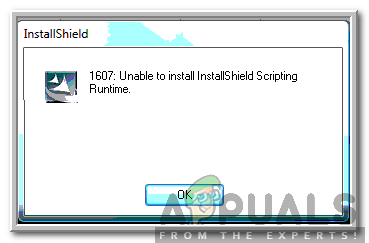 1607 InstallShield-Skriptlaufzeit kann nicht installiert werden
1607 InstallShield-Skriptlaufzeit kann nicht installiert werden
Was verursacht den Fehler “1607 kann Shield-Skript-Laufzeit nicht installieren”?
Nachdem wir zahlreiche Berichte von mehreren Benutzern erhalten hatten, beschlossen wir, das Problem zu untersuchen und entwickelten eine Reihe von Lösungen, um es vollständig zu beheben. Außerdem haben wir die Gründe, aus denen es ausgelöst wird, untersucht und wie folgt aufgelistet.
- Beschädigte Dateien: In einigen Fällen sind die InstallShield-Dateien möglicherweise beschädigt, wodurch dieser Fehler ausgelöst wird. Alle erforderlichen Dateien müssen vorhanden sein, um InstallShield Runtime zu installieren.
- Dienste: In einigen Fällen kann ein Hintergrunddienst oder -prozess das Installationsprogramm stören, aufgrund dessen der Fehler ausgelöst wird.
- Defektes Installationsprogramm: Es ist auch möglich, dass das Windows Installationsprogramm beschädigt ist oder einige wichtige Dateien fehlen, aufgrund derer das Problem verursacht wird.
Nachdem Sie ein grundlegendes Verständnis der Art des Problems haben, werden wir uns den Lösungen zuwenden. Stellen Sie sicher, dass Sie diese in der Reihenfolge implementieren, in der sie angezeigt werden, um Konflikte zu vermeiden.
Lösung 1: Ordner umbenennen
Wenn die InstallShield-Dateien beschädigt wurden, stören sie möglicherweise wichtige Windows-Prozesse, aufgrund derer der Fehler ausgelöst wird. Daher werden wir in diesem Schritt den InstallShield-Ordner umbenennen. Dafür:
- Öffnen Sie den Datei-Explorer und navigieren Sie zum Stammverzeichnis.
- Klicken Sie auf “Programme” und wählen Sie “Allgemeine Dateien”.
- Klicken Sie mit der rechten Maustaste auf den Ordner “InstallShield” und wählen Sie “Umbenennen”.
 Klicken Sie mit der rechten Maustaste auf “InstallShield” und wählen Sie “Umbenennen”
Klicken Sie mit der rechten Maustaste auf “InstallShield” und wählen Sie “Umbenennen” - Nennen Sie den Ordner “InstallShield2” und speichern Sie die Änderungen.
- Überprüfen Sie, ob das Problem weiterhin besteht.
Lösung 2: Herunterladen des Windows Installer
Wenn das Windows-Installationsprogramm fehlt oder beschädigt wurde, wird dieser Fehler möglicherweise ausgelöst. Daher werden wir es in diesem Schritt erneut herunterladen und installieren. Dafür:
- Navigieren Sie zu Dies Seite und wählen Sie Ihre Sprache.
- Klicken Sie auf die Schaltfläche “Herunterladen”, um das Installationsprogramm herunterzuladen.
 Klicken Sie auf den “Download Button”
Klicken Sie auf den “Download Button” - Warten Sie, bis der Download abgeschlossen ist, und klicken Sie auf “Ausführbare Datei”.
- Befolgen Sie die Anweisungen auf dem Bildschirm, um die Software zu installieren, und überprüfen Sie, ob das Problem weiterhin besteht.
Lösung 3: Installieren von Framework
In einigen Fällen kann das Problem aufgrund einer fehlenden Installation von „.NET Framework“ ausgelöst werden. Daher werden wir in diesem Schritt die neueste Version von „.NET Framework“ herunterladen und installieren. Dafür:
- Navigieren Sie zu Dies Seite.
- Wählen Sie die Version der Software aus, die mit Ihrem Betriebssystem kompatibel ist.
 Auswahl der Version
Auswahl der Version - Warten Sie, bis der Download abgeschlossen ist, und klicken Sie auf “Ausführbare Datei”.
- Befolgen Sie die Anweisungen auf dem Bildschirm, um die Software zu installieren, und überprüfen Sie, ob das Problem weiterhin besteht.
Lösung 4: Prozesse schließen
Bestimmte Prozesse, die im Hintergrund ausgeführt werden, beeinträchtigen möglicherweise wichtige Windows-Aufgaben. Daher werden wir in diesem Schritt zwei Prozesse schließen, die dies möglicherweise tun. Dafür:
- Drücken Sie “Strg” + “Umschalt” + “Esc”, um den Task-Manager zu öffnen.
- Klicken Sie auf die Registerkarte “Prozesse” und wählen Sie “idriver.exe” und “msiexec.exe”.
 Klicken Sie auf “Prozesse”
Klicken Sie auf “Prozesse” - Wählen Sie die Schaltfläche “Aufgabe beenden”, um sie zu beenden.
- Wählen Sie außerdem alles aus, was “InstallSheild” sagt, und klicken Sie auf “Task beenden”.
 Auswahl von “Aufgabe beenden”
Auswahl von “Aufgabe beenden” - Überprüfen Sie, ob das Problem weiterhin besteht.
Lösung 5: Durchführen eines sauberen Starts
In einigen Fällen können wichtige Aufgaben durch Hintergrunddienste und Anwendungen unterbrochen werden. Es wird daher empfohlen, diesen Artikel zu lesen und einen sauberen Neustart durchzuführen. Überprüfen Sie, ob das Problem nach einem sauberen Neustart weiterhin besteht.
Lösung 6: Erstellen Sie ein neues Benutzerkonto
Bei dem von Ihnen verwendeten Konto können Probleme auftreten, wenn bestimmte Berechtigungen für das Installationsprogramm überprüft werden. Es wird daher empfohlen, ein neues Administratorkonto zu erstellen und zu überprüfen, ob das Problem weiterhin besteht.

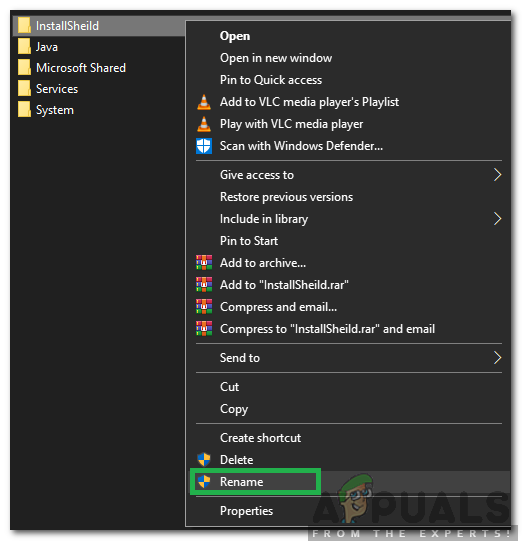 Klicken Sie mit der rechten Maustaste auf “InstallShield” und wählen Sie “Umbenennen”
Klicken Sie mit der rechten Maustaste auf “InstallShield” und wählen Sie “Umbenennen”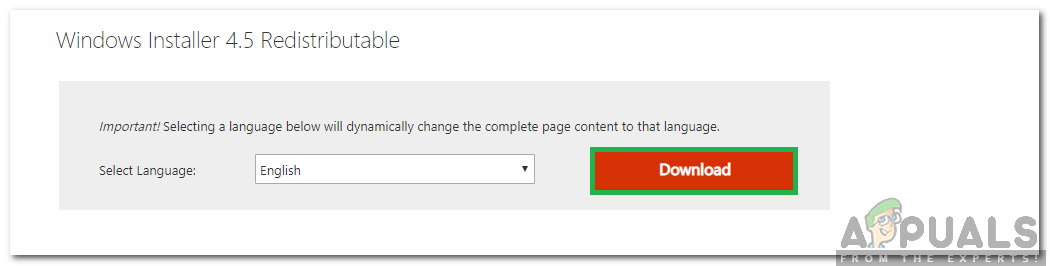 Klicken Sie auf den “Download Button”
Klicken Sie auf den “Download Button”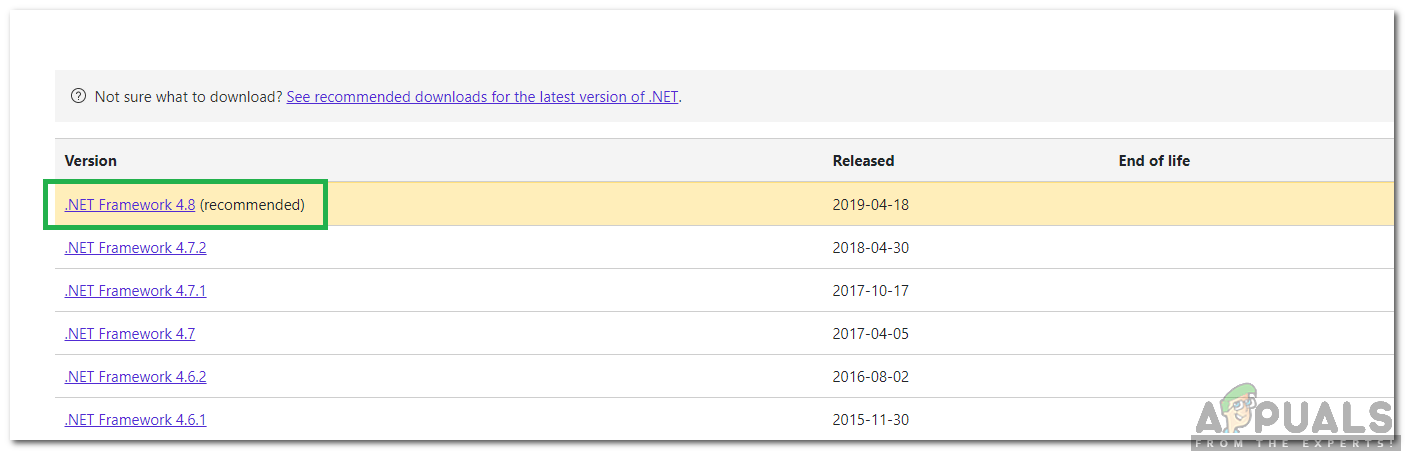 Auswahl der Version
Auswahl der Version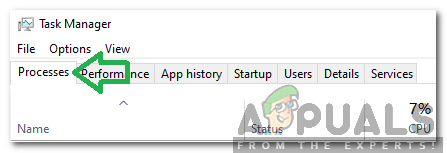 Klicken Sie auf “Prozesse”
Klicken Sie auf “Prozesse”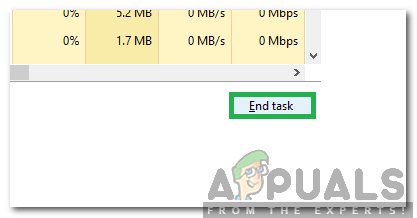 Auswahl von “Aufgabe beenden”
Auswahl von “Aufgabe beenden”